-
360急救盘U盘版使用方法
- 2017-04-15 16:05:51 来源:windows10系统之家 作者:爱win10
360急救盘U盘版相信网友们都是非常熟悉的,不用windows之家小编做过多的介绍。今天小编要为网友们带来360急救盘U盘版使用方法,因为有非常多的网友对360急救盘U盘版使用方法还是懵懵懂懂的。所以今天小编就把最详细的360急救盘U盘版使用方法分享给大家,让网友们都能使用U盘版。
我们以使用360急救盘中的360急救箱为例。首先需要准备一个U盘,一般的普通U盘就可以了。
第一、下载制作工具。您可以访问360急救盘官网下载最新版急救盘。您也可以通过360软件管家搜索到相关的软件。
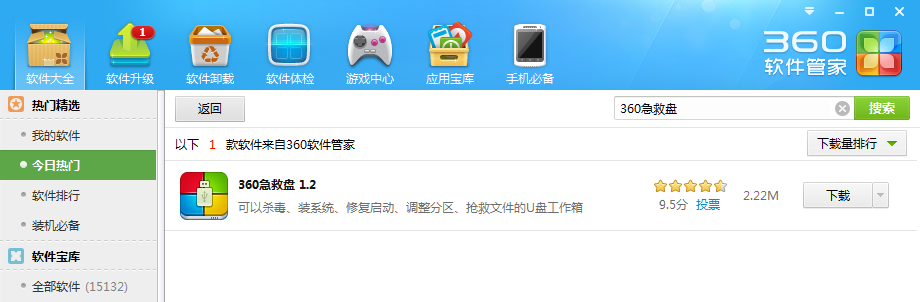
360急救盘U盘版使用图一
第二、将U盘插入电脑,通过软件一键制成360急救U盘。
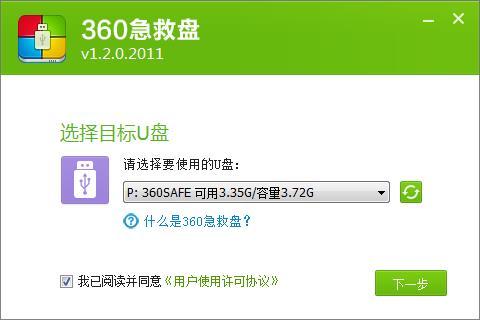
360急救盘U盘版使用图二
第三、制作完成时按软件界面上提供的教程按钮里提供的方法,引导进360急救盘系统。
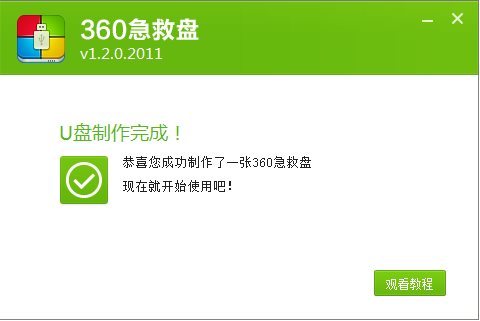
360急救盘U盘版使用图三
第四、在急救盘系统中运行360系统急救箱急救盘版,开始杀毒,windows7旗舰版系统的时候方法也是一样哒。
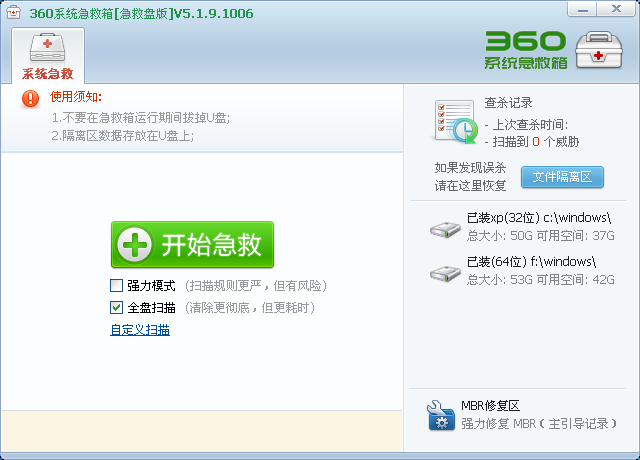
360急救盘U盘版使用图四
综上所述的全部内容就是windows之家小编为网友们带来的360急救盘U盘版使用方法了,其实U盘版这么受到用户的还原,不单单是它功能齐全,而且使用起来也特别方便,非常适合新老用户。小编非常推荐网友们去使用U盘版工具了,相信网友们会很喜欢它。
猜您喜欢
- u盘无法打开,小编告诉你U盘打不开常用..2018-03-26
- usb怎么安装系统,小编告诉你电脑怎么..2017-11-27
- u盘里的文件删除怎么还原,小编告诉你..2017-11-09
- u盘怎么退出最安全2017-04-15
- 萝卜家园u盘装系统教程2017-05-20
- 小编详解怎么用u盘装系统2018-11-16
相关推荐
- win10u盘安装系统教程 2022-07-27
- 如何制作u盘启动盘_小编告诉你怎么制.. 2017-11-27
- 小编告诉你怎么用U盘安装win7系统.. 2017-09-09
- 小编告诉你U盘安装系统 2017-08-21
- u启动怎么重装系统win7 2022-12-14
- 超微主板怎么设置u盘启动,小编告诉你.. 2017-12-08





 魔法猪一健重装系统win10
魔法猪一健重装系统win10
 装机吧重装系统win10
装机吧重装系统win10
 系统之家一键重装
系统之家一键重装
 小白重装win10
小白重装win10
 万能声卡驱动(万能声卡驱动下载)
万能声卡驱动(万能声卡驱动下载) 云表企业浏览器 v3.1.25.217官方版
云表企业浏览器 v3.1.25.217官方版 电脑公司Ghost Win7 32位纯净版系统下载 v1905
电脑公司Ghost Win7 32位纯净版系统下载 v1905 枫树浏览器ChromePlus v2.0.7.8绿色版(chrome内核版)
枫树浏览器ChromePlus v2.0.7.8绿色版(chrome内核版) 2014年9月最新雨林木风Ghost_Win7 32位旗舰版
2014年9月最新雨林木风Ghost_Win7 32位旗舰版 硬盘检测工具中文版|硬盘检测工具下载 V5.5绿色版
硬盘检测工具中文版|硬盘检测工具下载 V5.5绿色版 小白系统ghos
小白系统ghos 索尼(VAIO) G
索尼(VAIO) G windows7硬盘
windows7硬盘 WindowsAutor
WindowsAutor 萝卜家园ghos
萝卜家园ghos 艾奇MP3格式
艾奇MP3格式 Internet Exp
Internet Exp 深度技术Ghos
深度技术Ghos 谷歌浏览器(C
谷歌浏览器(C RunningChees
RunningChees 深度技术32位
深度技术32位 粤公网安备 44130202001061号
粤公网安备 44130202001061号